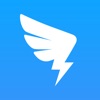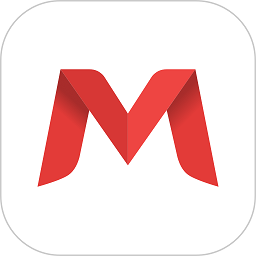《QQ邮箱》修改绑定手机号码方法
时间:2023-12-19 19:39:31
来源:互联网
编辑: 番薯
QQ邮箱是很多用户发送邮件的首选软件,在软件中大家需要绑定手机号才能才能享受更多的服务,有很多小伙伴绑定手机号之后需要更换手机号,但是不知道QQ邮箱怎么修改绑定的手机号,下面是小编为大家带来的QQ邮箱修改绑定手机号码方法,有需要的小伙伴一起来看看吧。

QQ邮箱修改绑定手机号码方法
qq邮箱绑定手机号可以修改,只需将对应的QQ绑定手机号修改即可。具体操作如下:
1、打开手机QQ,点击左上角的头像,点击设置。
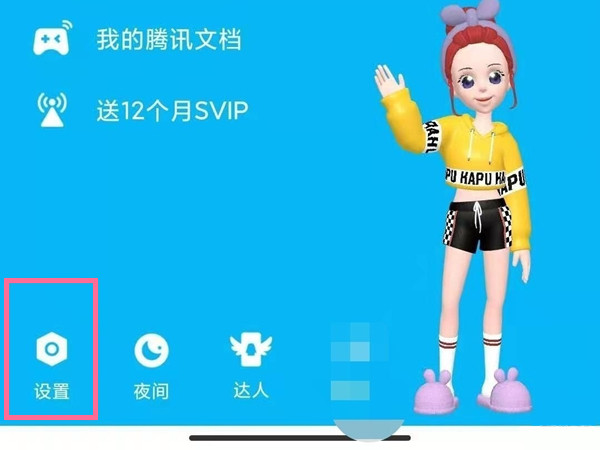
2、点击手机号码,输入手机号码并验证即可绑定。
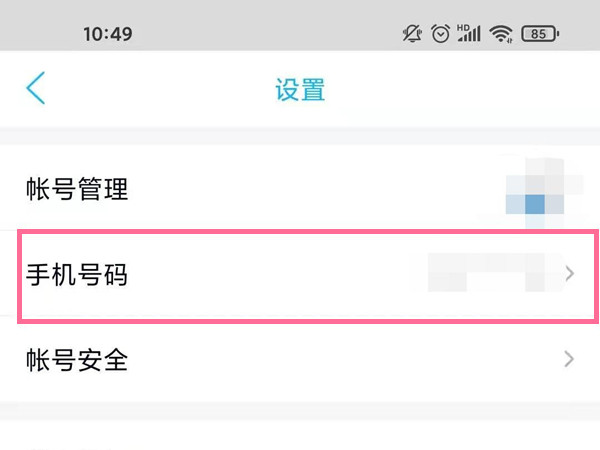
小编结语
以上就是今天关于QQ邮箱修改绑定手机号码方法的全部内容分享啦,大家快去软件中试试吧,希望对大家能够有所帮助,我们下期内容再见啦。
QQ邮箱使用教程汇总
|
QQ邮箱使用教程汇总 |
||
|
发送图片方法 |
发送word文档方法 |
指纹解锁开启方法 |
|
修改绑定手机号 |
发送QQ文件方法 |
正确填写格式介绍 |
|
绑定其他邮箱方法 |
下载附件保存位置 |
文件中转站使用方法 |

QQ邮箱
平台:安卓
类型:商务办公
版本:v6.6.1
大小:91.82MBMB
语言:简中
更新:2024-10-22 17:49:02
相关文章
更多++
- 《QQ邮箱》文件中转站使用方法2023-12-19
- 《QQ邮箱》下载附件保存位置一览2023-12-19
- 《QQ邮箱》绑定其他邮箱操作方法2023-12-19
- 《QQ邮箱》正确填写格式介绍2023-12-19
- 《QQ邮箱》发送QQ文件方法2023-12-19
- 《QQ邮箱》修改绑定手机号码方法2023-12-19
相关下载